Redmi 10A手机投屏教程怎么操作?详细步骤看这里!
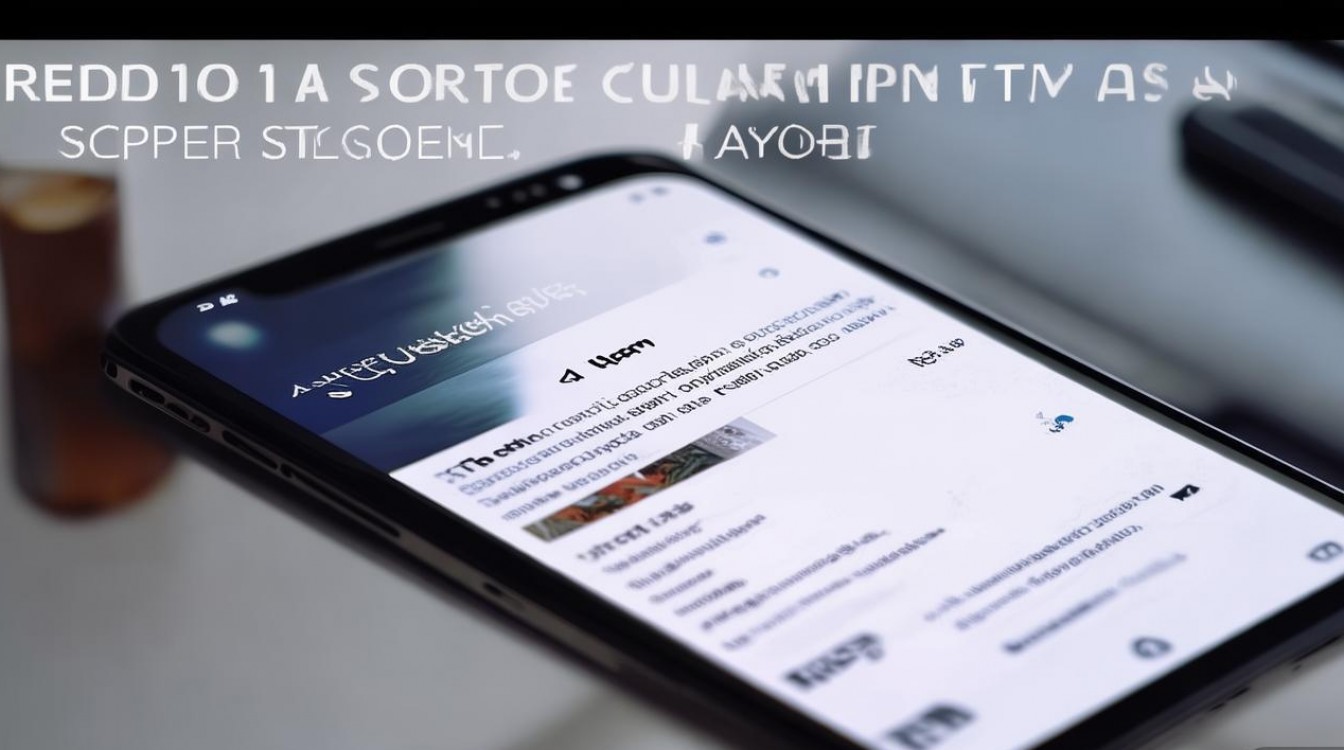
Redmi 10A作为一款定位入门级的智能手机,凭借其实用的性能和亲民的价格,受到了许多用户的青睐,虽然该机型主打基础功能,但通过系统自带的功能或第三方工具,同样可以实现便捷的投屏操作,满足用户将手机内容投射到大屏幕上的需求,本文将详细介绍Redmi 10A的多种投屏方法,包括系统自带投屏功能、第三方投屏工具的使用以及常见问题的解决方法,帮助用户轻松掌握投屏技巧。
系统自带投屏功能:便捷高效的官方方案
Redmi 10A运行的是基于Android定制的MIUI系统,支持通过系统自带的“无线投屏”功能实现与电视、投影仪等设备的连接,这种方法无需安装额外应用,操作简单,是官方推荐的投屏方式。

准备工作
在使用系统自带投屏功能前,需要确保以下条件满足:
- 设备要求:Redmi 10A手机、支持无线投屏的接收设备(如智能电视、智能投影仪、电视盒子等),且接收设备需与手机连接至同一Wi-Fi网络。
- 网络环境:手机和接收设备必须处于同一局域网内,这是无线投屏的基础条件。
- 系统版本:确保Redmi 10A的系统为最新版本,部分旧版本MIUI可能存在功能差异,可通过“设置-我的设备-MIUI版本”检查并更新系统。
投屏步骤
以下是详细的操作流程:
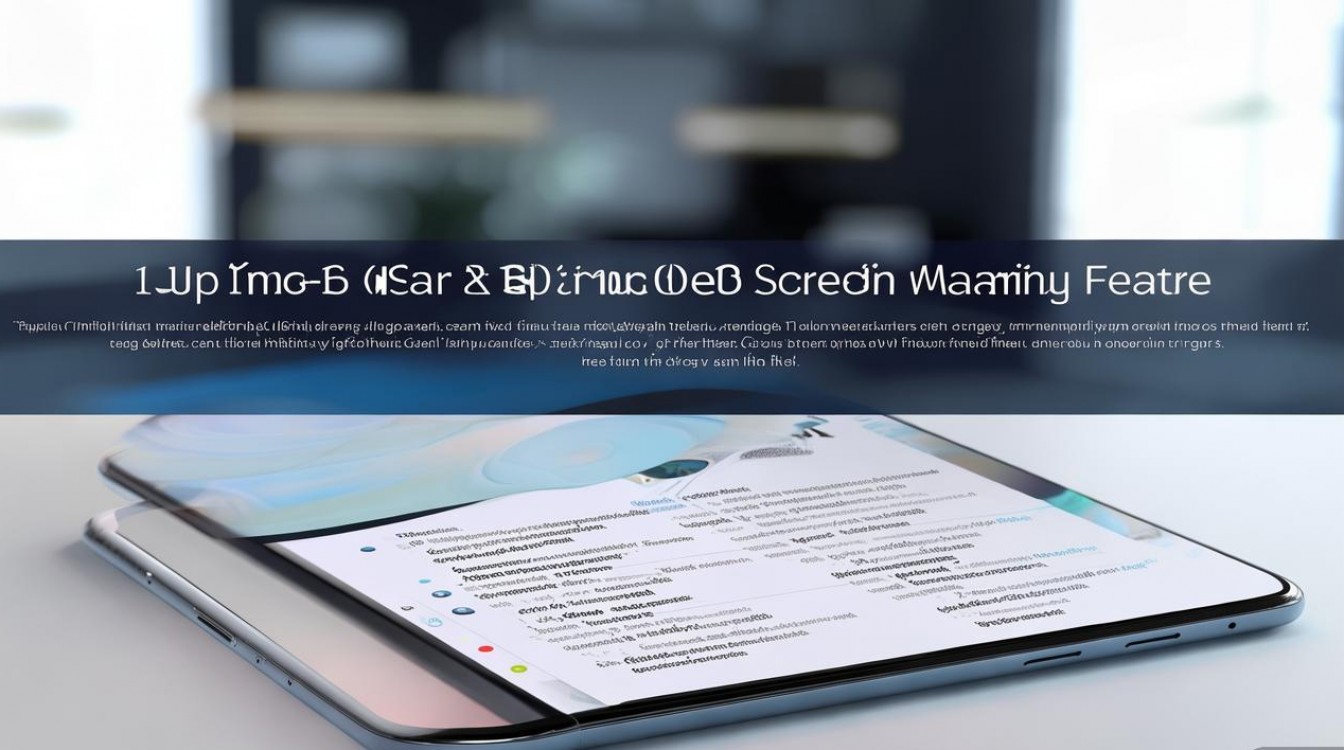
- 步骤1:在Redmi 10A的桌面从顶部下滑调出控制中心,长按“无线投屏”图标(或点击“更多”找到无线投屏功能)。
- 步骤2:开启无线投屏功能后,系统会自动搜索同一局域网内的可投屏设备,搜索结果会以列表形式显示在屏幕上。
- 步骤3:在列表中选择目标设备(如“XX电视”),此时接收设备可能会显示一个连接码或请求授权,根据提示在手机或电视端确认连接。
- 步骤4:连接成功后,手机屏幕的内容将实时投射到电视等大屏幕上,控制中心会显示“已连接”状态,点击可断开连接。
系统自带投屏功能的特点
- 优势:无需安装第三方应用,操作流程简单,与MIUI系统深度集成,稳定性较高。
- 局限性:对接收设备的要求较高,仅支持支持Miracast或DLNA协议的设备,部分老旧电视可能不支持。
第三方投屏工具:兼容性更强的补充方案
如果Redmi 10A的系统自带投屏功能无法满足需求(如接收设备不支持相关协议),或需要更多功能(如在线视频投屏、屏幕镜像等),可以考虑使用第三方投屏工具,目前市面上主流的第三方投屏工具包括“乐播投屏”、“当贝投屏”、“嗖嗖投屏”等,以下以“乐播投屏”为例进行介绍。
第三方工具的优势
- 兼容性强:支持更多品牌和型号的电视、投影仪等设备,包括部分非智能设备。
- 功能丰富:除了屏幕镜像,还支持在线视频APP的直接投屏(如腾讯视频、爱奇艺等),无需在手机上播放即可投射。
- 操作便捷:部分工具支持扫码连接、投屏码连接等多种方式,简化了操作步骤。
使用步骤
- 步骤1:在Redmi 10A的应用商店或官网下载并安装“乐播投屏”APP。
- 步骤2:打开电视端的乐播投屏(或确保电视已安装乐播投屏客户端并登录同一账号),或通过扫描电视端显示的二维码完成设备配对。
- 步骤3:在Redmi 10A上打开乐播投屏APP,点击“投屏”或“屏幕镜像”功能,选择已连接的电视设备。
- 步骤4:连接成功后,手机屏幕内容将投射到电视上,部分应用还支持在投屏时进行音量调节、截图等操作。
主流第三方工具对比
| 工具名称 | 支持协议 | 主要功能 | 兼容性 | 是否付费 |
|---|---|---|---|---|
| 乐播投屏 | Miracast、DLNA、AirPlay | 屏幕镜像、在线视频投屏、多设备连接 | 强 | 基�功能免费,高级功能需会员 |
| 当贝投屏 | Miracast、DLNA、AirPlay | 屏幕镜像、视频投屏、游戏投屏 | 强 | 基础功能免费,部分功能需会员 |
| 嗖嗖投屏 | Miracast、DLNA | 屏幕镜像、视频投屏 | 较强 | 完全免费 |
不同场景下的投屏技巧
在线视频投屏
对于腾讯视频、优酷、B站等在线视频平台,大部分APP内置了投屏功能,无需依赖系统或第三方工具,具体操作为:在视频播放界面点击“投屏”按钮,选择设备即可,这种方法的优势是投屏延迟低,且部分平台支持会员投屏免广告。
游戏投屏
对于Redmi 10A这类性能入门的机型,投屏游戏可能会出现卡顿,建议在投屏前关闭手机后台不必要的应用,并选择较低的游戏画质,使用第三方工具(如当贝投屏)的游戏模式,可优化传输协议,减少延迟。
办公文档投屏
若需投屏PPT、PDF等办公文档,可通过“WPS Office”或“Microsoft Office”APP的内置投屏功能,或先将文档传输至电脑,再通过电脑投屏至电视。
常见问题及解决方法
投屏失败怎么办?
- 检查网络:确保手机和接收设备连接同一Wi-Fi网络。
- 重启设备:重启手机和电视等接收设备,重新尝试连接。
- 更新系统:更新手机系统和投屏工具至最新版本。
- 关闭防火墙:部分电视的防火墙可能阻止连接,可尝试关闭后重试。
投屏时声音异常或无声音?
- 检查手机音量是否开启,且电视是否选择了正确的音频输入源。
- 部分场景下需手动切换音频输出至电视,可在手机设置中找到“声音”选项,将“媒体输出”更改为投屏设备。
投屏延迟高如何解决?
- 优先使用5GHz Wi-Fi网络,减少网络拥堵。
- 关闭手机省电模式,避免性能限制。
- 选择屏幕镜像而非在线视频投屏,部分在线视频投屏会进行转码处理,增加延迟。
Redmi 10A虽然定位入门,但通过系统自带功能和第三方工具的结合,依然能够满足日常的投屏需求,用户可根据自身设备条件和使用场景选择合适的投屏方式:若电视支持相关协议,优先使用系统自带功能,简单高效;若兼容性不足或需要更多功能,第三方工具则是更好的选择,掌握以上方法和技巧,可以让Redmi 10A的用户轻松实现大屏体验,无论是观影、游戏还是办公,都能获得更便捷的享受,在使用过程中,若遇到问题可参考常见问题解决方法,或根据工具提示进行操作,确保投屏体验流畅稳定。
版权声明:本文由环云手机汇 - 聚焦全球新机与行业动态!发布,如需转载请注明出处。



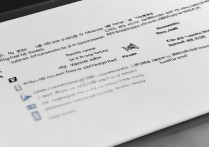
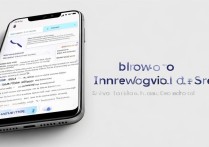







 冀ICP备2021017634号-5
冀ICP备2021017634号-5
 冀公网安备13062802000102号
冀公网安备13062802000102号